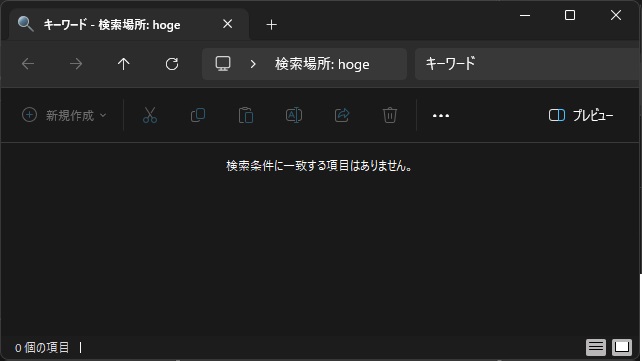Windows10/11 の[エクスプローラー]画面でフォルダー内の検索結果を表示する画面をコマンドプロンプトから表示させる方法を備忘録的に投稿します。
マイクロソフト公式の[search-ms プロトコルを使用したインデックスのクエリ]を参考にして記事を書いています。
Windows エクスプローラーの検索結果
Windows11/10で利用できる[Windows エクスプローラー]で右上の検索ボックスにキーワードを入力すると開いているフォルダー内の検索ができます。
この結果は、Windows Searchの結果を表示しているようで、コマンドで制御が可能のようです。
[search-ms]プロトコルで表示
公式ページの内容によると[コマンド プロンプト]で “search-ms” プロトコルを利用して、Windows Searchの結果を表示できます。
具体的には次のコマンドでフォルダーを指定して検索結果を表示できました。
検索フォルダー:”C:\hoge”、検索するキーワード:”キーワード” の場合
start search-ms:"query=キーワード&crumb=location:C:\hoge&inputlocale=1041&keywordlocale=1041&"CRUMB 引数 (Windows 検索) のリファレンスには、queryとlocationで受け渡す値はURLエンコードが必要と記載があるので実際に[コマンド プロンプト]で入力する内容は次の形になります。
start search-ms:"query=%E3%82%AD%E3%83%BC%E3%83%AF%E3%83%BC%E3%83%89&crumb=location:C%3A%5Choge%5C&inputlocale=1041&keywordlocale=1041&"実際に[コマンド プロンプト]で実行してみましたが、私が確認した中ではURLエンコードの有無に関係なく検索結果が表示されました。
リファレンスに記載があるのでURLエンコード処理をしておいた方が無難です。
まとめ
Windows10/11 の[エクスプローラー]画面でフォルダー内の検索結果を表示する画面をコマンドプロンプトから表示させる方法について書きました。
マイクロソフト公式の[search-ms プロトコルを使用したインデックスのクエリ]に記載のある “search-ms” を利用して、キーワードと対象フォルダーを指定して検索結果をエクスプローラーで表示が可能です。
[Windows エクスプローラー]でキーワードの検索結果を[コマンド プロンプト]から表示したい人の参考になれば幸いです。
スポンサーリンク
最後までご覧いただき、ありがとうございます。